Pixel 3:n yhdistäminen televisioon

Kuinka yhdistää Google Pixel 3 -älypuhelin televisioon tai projektoriin.
Joskus Google Pixel -puhelimellasi näyttää olevan oma tahtonsa. Monet käyttäjät valittivat laitteen uudelleenkäynnistymisestä itsestään. No, tällaisia odottamattomia tapahtumia ei tapahdu kovin usein, mutta ne ovat todella ärsyttäviä. Kuvittele, ettet voi käyttää Pixel-puhelintasi juuri silloin, kun sitä tarvitset, useimmiten siksi, että laite päätti, että olisi hyvä aika käynnistää uudelleen. Katsotaanpa, mitä voit tehdä tämän ongelman vianmäärittämiseksi.
Pixel-puhelimesi virheelliseen toimintaan ja satunnaiseen uudelleenkäynnistymiseen voi olla useita syitä. Jotkut yleisimmistä laukaisimista ovat:
Akun täyden latauksen välttäminen on yksi yleisimmistä vinkeistä akun käyttöiän pidentämiseksi . Monet ihmiset ovat samaa mieltä siitä, että jatkuva 100:n lisääminen voi heikentää akun kapasiteettia kestää ylitöitä. No, täytä Pixelin akku 100:aan asti ja tarkista, käynnistyykö laite edelleen itsestään.
Siirry kohtaan Asetukset ja valitse Sovellukset ja ilmoitukset .
Napauta Näytä kaikki sovellukset .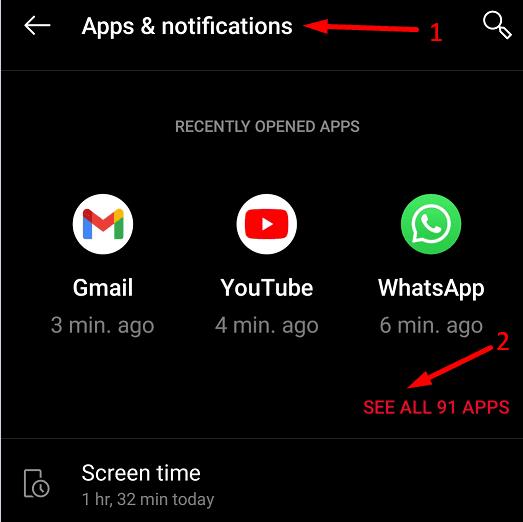
Valitse usein käyttämäsi sovellukset ja napauta sitten Tallennus ja välimuisti .
Paina Tyhjennä välimuisti -painiketta. Toista prosessi jokaiselle sovellukselle.

Seuraavaksi luettelossa poista sovellukset, joita et enää tarvitse tai joita et ole käyttänyt pitkään aikaan. Tee sama kaikille muille laitteellesi tallennetuille tiedostoille. Varmista, että vähintään 15 % tallennustilastasi on vapaata.
Siirry kohtaan Asetukset ja valitse Tallennus .
Napauta sitten Hallinnoi tallennustilaa .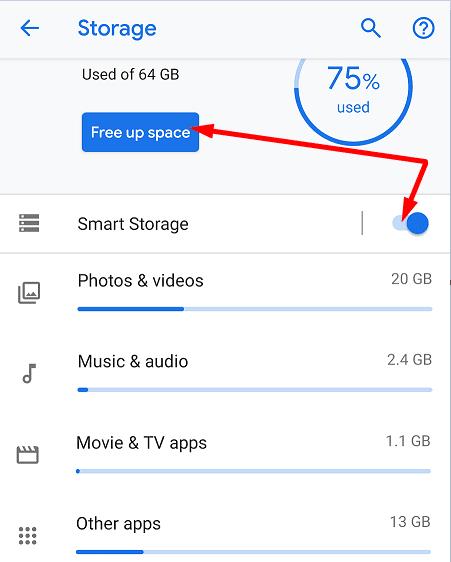
Valitse poistettavat kohteet ja paina sitten näytön alareunassa olevaa Vapauta -painiketta.
Harkitse äskettäin lisättyjen sovellusten poistamista, jos Pixel-puhelimesi alkoi käynnistyä itsestään pian tiettyjen sovellusten asentamisen jälkeen.
Lisäksi voit siirtyä kohtaan Asetukset , valita Tallennustila ja ottaa sitten käyttöön älykkään tallennustilan . Tästä eteenpäin laitteesi poistaa automaattisesti varmuuskopioidut valokuvat ja videot, kun vapaa tila on vaarallisesti loppumassa .
Palaa sitten asetuksiin ja valitse Järjestelmä . Napauta Järjestelmäpäivitys ja tarkista, onko Pixel-puhelimeesi saatavilla uudempaa Android-versiota. Asenna se, käynnistä puhelin uudelleen ja tarkista, onko ongelma poistunut.
Alkoiko tämä ongelma ilmetä tiettyjen asetusten säätämisen jälkeen? Jos näin on, palauta ne. Jos et muista, mitä asetuksia olet muokannut, palauta laitteesi oletusasetukset. Muista, että tämä poistaa kaikki tietosi laitteeltasi. Älä unohda varmuuskopioida tietosi Google-tilillesi palauttaaksesi ne myöhemmin.
Siirry kohtaan Asetukset ja valitse Järjestelmä .
Napauta sitten Lisäasetukset ja siirry kohtaan Nollausasetukset .
Valitse ensin Palauta Wi-Fi, mobiili ja Bluetooth ja tarkista tulokset. Jatka kohdasta Palauta sovellusasetukset . Tarkista, jatkuuko uudelleenkäynnistysongelma.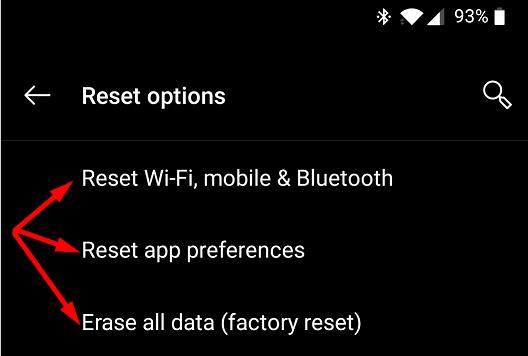
Jos näin on, napauta Poista kaikki tiedot (tehdasasetusten palautus) ja valitse sitten Palauta puhelin .
Anna PIN-koodi, kuvio tai salasana pyydettäessä.
Käynnistä prosessi valitsemalla Poista kaikki .
Kun nollausprosessi on valmis, voit määrittää puhelimesi ja palauttaa tietosi.
Jos ongelma jatkuu, tämä voi tarkoittaa, että laitteistosi on viallinen. Korjauta Pixel-puhelimesi jossakin Googlen korjauskeskuksesta tai mene valtuutetun huoltokumppanin puoleen . Sinun on ehkä vaihdettava akku.
Jos Google Pixel käynnistyy jatkuvasti uudelleen, tyhjennä sovelluksen välimuisti ja vapauta tilaa. Poista äskettäin asennetut sovellukset ja poista kaikki muut sovellukset ja tiedostot, joita et enää tarvitse. Päivitä sitten puhelimesi ja tarkista tulokset.
Viimeisenä keinona palauta laitteen tehdasasetukset. Jos tämä menetelmä ei tuota positiivisia tuloksia, kyseessä on todennäköisesti laitteisto-ongelma ja sinun on korjattava Pixel.
Löysitkö muita vaihtoehtoisia ratkaisuja tämän ongelman vianmääritykseen? Voit vapaasti luetella noudatettavat vaiheet alla oleviin kommentteihin.
Kuinka yhdistää Google Pixel 3 -älypuhelin televisioon tai projektoriin.
Ratkaise Google Pixel Buds Bluetooth -kuulokkeiden ongelma, jossa äänenvoimakkuus on liian alhainen käytettäessä niitä puheluihin.
Kun siirrät tietoja vanhasta puhelimesta uuteen Pixel-puhelimeen, poista virransäästö käytöstä ja käytä tiedonsiirtoa tukevaa kaapelia.
Sanojen lisääminen Google Pixel -älypuhelimen sanakirjaan.
Kuinka ottaa Google Pixeliäsi käyttöön Wi-Fi-hotspotina muille laitteille.
Voit korjata Google Pixel -läheisyysanturin asentamalla Androsensor- ja Proximity Sensor Reset -sovellukset Play Kaupasta.
2021 on virallisesti käynnissä, ja Google tuhlaa vähän aikaa saadakseen vuoden ensimmäisen tietoturvapäivityksen Pixel-omistajille. Yhtiö on julkaissut
Android 11:n avulla Google ottaa käyttöön jännittäviä uusia innovaatioita kehittäjille, mukaan lukien huomattavasti nopeammat 5G-nopeudet, puhelunseulonnan sovellusliittymät,
SIM-kortin asettaminen tai poistaminen Google Pixel -älypuhelimesta.
Google Pixel 4 -laitteisiin asennettu Solin tutkatekniikka voi olla hyödyllinen tiettyihin tarpeisiin, kuten puhelimen herättämiseen ilman suoraan
Google Pixel 2 -älypuhelimen kova ja pehmeä nollaus.
Viisi vaihtoehtoa Android-laitteesi liittämiseksi autostereoon.
Kuinka ottaa USB-virheenkorjaus käyttöön Google Pixel 3 -älypuhelimessa.
Jos Google Pixel käynnistyy jatkuvasti uudelleen, tyhjennä sovelluksen välimuisti, vapauta tilaa ja poista äskettäin asennetut sovellukset.
Etkö vain vihaa sitä, kun kuulet kappaleen ja rakastut siihen, mutta et muista nimeä myöhemmin etsiäksesi sitä? Tai pahempaa, jos vain
Jos mukautuva kirkkaus ei toimi tarkoitetulla tavalla Google Pixel -laitteellasi, nollaa mukautuvan kirkkauden asetukset ja sovellusasetukset.
Värinän napautuksen ottaminen käyttöön tai poistaminen käytöstä Google Pixel -älypuhelimessa.
Aseta Wi-Fi-puhelut päälle tai pois päältä Google Pixel 2 -älypuhelimessa.
Jos yhteystietosi eivät tavoita sinua Google Pixel -puhelimellasi, päivitä käyttöjärjestelmä, tyhjennä välimuisti ja poista virransäästötila käytöstä.
Kuinka käyttää kahta sovellusta moninäyttötilassa Google Pixel -älypuhelimessa.
Kun olet roottannut Android-puhelimesi, sinulla on täydet järjestelmän käyttöoikeudet ja voit suorittaa monenlaisia sovelluksia, jotka vaativat root-oikeudet.
Android-puhelimesi painikkeet eivät ole vain äänenvoimakkuuden säätämiseen tai näytön herättämiseen. Muutamalla yksinkertaisella säädöllä niistä voi tulla pikanäppäimiä nopeaan valokuvan ottamiseen, kappaleiden ohittamiseen, sovellusten käynnistämiseen tai jopa hätätoimintojen aktivoimiseen.
Jos unohdit kannettavan tietokoneesi töihin ja sinulla on kiireellinen raportti lähetettävänä pomollesi, mitä sinun pitäisi tehdä? Käytä älypuhelintasi. Vielä hienostuneempaa on muuttaa puhelimesi tietokoneeksi, jolla voit tehdä useita asioita samanaikaisesti helpommin.
Android 16:ssa on lukitusnäytön widgetit, joilla voit muuttaa lukitusnäyttöä haluamallasi tavalla, mikä tekee lukitusnäytöstä paljon hyödyllisemmän.
Androidin kuva kuvassa -tilan avulla voit pienentää videota ja katsoa sen kuva kuvassa -tilassa, jolloin voit katsoa videota toisessa käyttöliittymässä, jotta voit tehdä muita asioita.
Videoiden muokkaaminen Androidilla helpottuu tässä artikkelissa lueteltujen parhaiden videonmuokkaussovellusten ja -ohjelmistojen ansiosta. Varmista, että sinulla on kauniita, taianomaisia ja tyylikkäitä kuvia jaettavaksi ystävien kanssa Facebookissa tai Instagramissa.
Android Debug Bridge (ADB) on tehokas ja monipuolinen työkalu, jonka avulla voit tehdä monia asioita, kuten etsiä lokeja, asentaa ja poistaa sovelluksia, siirtää tiedostoja, roottata ja flashata mukautettuja ROM-levyjä sekä luoda laitteiden varmuuskopioita.
Automaattisesti napsauttavien sovellusten ansiosta sinun ei tarvitse tehdä paljoa pelatessasi pelejä, käyttäessäsi sovelluksia tai suorittaessasi laitteella olevia tehtäviä.
Vaikka mitään taikakeinoa ei olekaan, pienet muutokset laitteen lataus-, käyttö- ja säilytystavoissa voivat hidastaa akun kulumista merkittävästi.
Puhelin, jota monet ihmiset rakastavat juuri nyt, on OnePlus 13, koska siinä on erinomaisen laitteiston lisäksi myös ominaisuus, joka on ollut olemassa jo vuosikymmeniä: infrapunatunnistin (IR Blaster).



























